Si mantiene su computadora siempre encendida, entonces es importante verificar el tiempo de actividad del sistema. Esto resulta útil si ejecuta su computadora las 24 horas, los 7 días de la semana y desea ver cuántos días han pasado desde el último reinicio.
Hay dos formas de verificar el tiempo de actividad del sistema en Windows 7.
Método 1: usar la pestaña de rendimiento del Administrador de tareas de Windows
Este es el método más rápido para verificar el tiempo de actividad de su sistema, simplemente presione Ctrl + Shift + Esc y seleccione la pestaña Rendimiento. Aquí encontrará el tiempo de actividad indicado en Sistema.

Método 2: usar la herramienta de terceros, Uptime.exe
Uptime es una herramienta de línea de comandos muy simpledesarrollado para aquellos usuarios que desean verificar el tiempo de actividad rápidamente a través de la consola de salida. Esto puede ser útil si desea verificar rutinariamente el tiempo de actividad de su servidor. El autor desarrolló esta pequeña utilidad porque necesitaba una herramienta similar para Windows como la herramienta de "tiempo de actividad" que se puede encontrar en la Terminal de Linux.
Solo copie el tiempo de actividad.exe a la unidad C, inicie el símbolo del sistema de Windows escribiendo CMD en Iniciar búsqueda y presione Entrar. Una vez iniciado, vaya a la unidad C usando el comando "cd ..", ahora escriba uptime y le mostrará los detalles en el siguiente formato:
tiempo actual tiempo de actividad [dias,] tiempo desde el último arranque
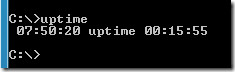
Aquí, los días solo se mostrarán cuando el sistema esté en línea durante más de 24 horas.
Descargar UpTime
¡Disfrutar!

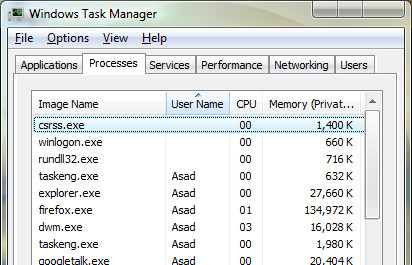





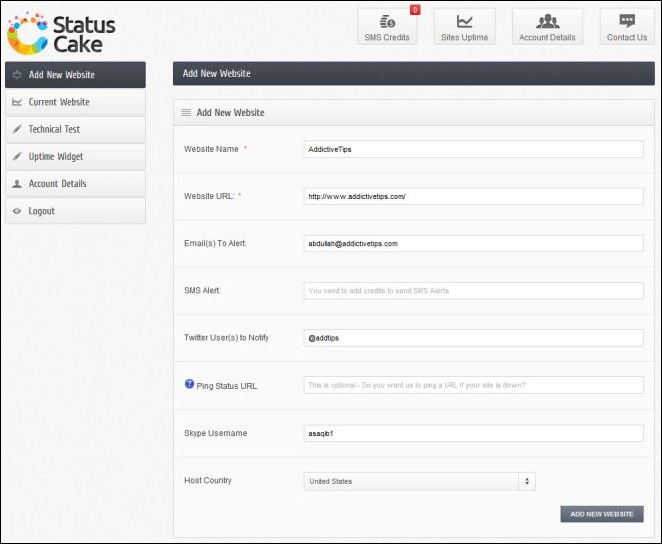





Comentarios